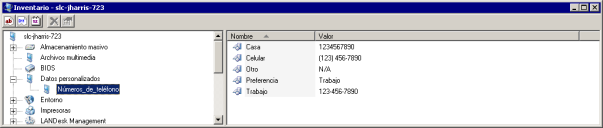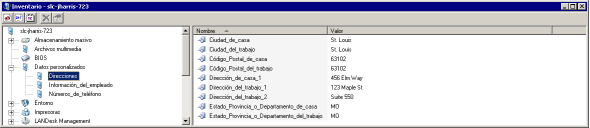Tareas adicionales de inventarios y resolución de problemas
Este capítulo ofrece información adicional sobre el rastreo de inventario, así como una serie de sugerencias para la solución de problemas. Incluye la siguiente información:
- Iniciar el rastreador de inventario
- Programación de una tarea de rastreo de inventario
- Rastrear dispositivos independientes
- Agregar registros de inventario a la base de datos central
- Creación de archivos MIF
- Rastreo en busca de datos personalizados en dispositivos Macintosh
- Solución de problemas relativos al rastreador de inventario
Iniciar el rastreador de inventario
Al iniciar LDISCN32.EXE directamente, sin parámetros, activa una línea de comando predeterminada que equivale a:
LDISCN32.EXE /NTT={server} /S={server} /I=HTTP://{server}/ldlogon/ldappl3.ldz
Para deshabilitar esta línea de comando predeterminada, utilice /L-
Para rastrear sólo en un archivo de salida, utilice:
LDISCN32.EXE /L- /v /o=output.txt
Programación de una tarea de rastreo de inventario
Si el dispositivo ejecuta los agentes de Endpoint Manager, puede programar una secuencia de comandos que inicie un rastreo de inventario en el dispositivo.
Para programar un rastreo de inventario
- Haga clic en Herramientas > Distribución > Tareas programadas.
- En la barra de herramientas, haga clic en el botón Programar un rastreo de inventario
 .
. - En la ventana Tareas programadas se pueden configurar los destinos de las tareas y el tiempo de inicio.
La secuencia de comandos del rastreador de inventario se encuentra en el directorio \Archivos de programa\LANDesk\ManagementSuite\Secuencias de comandos. Se trata de un archivo.ini de Windows que se puede modificar en un editor de texto cualquiera. Si necesita cambiar las opciones o los parámetros de la secuencia de comandos, ábrala y siga las instrucciones que contiene.
Rastrear dispositivos independientes
Para explorar un dispositivo independiente
- Copie la utilidad de rastreo del inventario, un archivo de descripción de software (que suele ser LdAppl3.ini), y los archivos siguientes en una unidad o en otra ubicación accesible: ldiscn32.exe, elogapi.dll, loc32vc0.dll y processrunner.dll.
- Ejecute el rastreo con el parámetro /O= y especifique la ruta y el nombre del archivo de salida.
- En el símbolo del sistema de la línea de comandos, escriba un nombre único para el dispositivo. Este nombre aparece en el campo Descripción de la base de datos central. Por ejemplo:
LDISCN32.EXE /F /V /L- /O=c:\%computername%.scn
- Copie el archivo de análisis resultante a la carpeta ..\ ManagementSuite\ldscan del servidor central para que se agregue a la base de datos.
Para escanear un dispositivo que tenga acceso de red al servidor central
- Asigne una unidad (N: por ejemplo) al directorio ldlogon del servidor central en el cual desea que aparezca el rastreo.
- Haga clic en Inicio > Ejecutar y pegue este comando después de sustituir el nombre del servidor central donde sea necesario:
N:\LDISCN32.EXE /NTT=CORESERVERNAME /S="CORESERVERNAME" /I=HTTP://CORESERVERNAME/ldlogon/ldappl3.ldz /F /V /L- /SYNC
Aumento del número de subprocesos de análisis de inventario en el servidor central
Por defecto, el servidor central usa cuatro subprocesos del servidor central para el procesamiento del análisis de inventario y un subproceso para procesar los análisis mini. Puede cambiar estos ajustes predeterminados si su servidor central está infrautilizado y los valores predeterminados no son lo suficientemente altos para su entorno.
Para cambiar el número de subprocesos de análisis de inventario
-
En el servidor central, haga clic en Configurar > Servicios.
-
En la pestaña Inventario, haga clic en el botón Configuración avanzada.
-
Haga clic en los elementos Subprocesos de DB o Subprocesos de análisis de DB Mini, introduzca el valor que desee y haga clic en Establecer. Revise la información de ayuda en la pantalla para obtener más información sobre esos elementos.
-
Haga clic en Aceptar para cerrar el cuadro de diálogo Ajustes avanzados.
-
En la pestaña Inventario, haga clic en el botón Reiniciar para reiniciar el servicio de inventario.
Agregar registros de inventario a la base de datos central
Puede agregar información de inventario desde un dispositivo o desde archivos de inventario independientes ejecutando el rastreador de inventario en la línea de comandos del sistema operativo.
Para agregar registros de inventario desde un archivo a la base de datos central
- Ejecute el servicio de rastreo con los parámetros /S=, /T= y /NTT=.
Creación de archivos MIF
Si necesita un archivo MIF que almacene la información de inventario de un dispositivo determinado, puede crear uno ejecutando el rastreador adecuado en la línea de comandos.
Para crear un archivo MIF Unicode, utilice la opción /MUNI. Para crear un archivo MIF no Unicode, utilice la opción /M.
Para crear archivos MIF
-
Escriba lo siguiente en el indicador de DOS:
LDISCN32 /MUNI /V
Rastreo en busca de datos personalizados en dispositivos Macintosh
Puede recopilar datos personalizados provenientes de dispositivos que ejecuten el agente de Ivanti en Macintosh y transformarlo en inventario. La información se guarda en archivos XML dentro de un directorio específico en el dispositivo del cliente. Use la siguiente información para crear archivos XML con datos personalizados en la ubicación correcta para que sean enviados al inventario.
Para obtener información sobre una solución alternativa de datos personalizados para Macintosh, consulte el artículo de la Comunidad: Datos personalizados del agente de Macintosh.
NOTE: La implementación de datos personalizados mediante el agente de Ivanti en Macintosh no utiliza formularios de datos personalizados. Las tareas del formulario de datos personalizadas no se pueden desplegar satisfactoriamente en dispositivos que ejecuten el agente de Ivanti en Macintosh.
Archivo XML de datos personalizados
Antes de que pueda agregar datos personalizados a un rastreo de inventario de un dispositivo que ejecute el agente de Ivanti en Macintosh, primero debe crear un Archivo XML de datos personalizados en el formato apropiado. Esta sección describe el formato correcto para permitir que un archivo XML de datos personalizados sea tratado sin errores.
Reglas del archivo XML de datos personalizados
Los archivos XML usados para almacenar datos personalizados deben cumplir con las siguientes reglas. Los archivos XML con datos personalizados que no cumplan con todas las reglas no se enviarán al inventario.
- Los archivos XML de datos personalizados pueden tener cualquier nombre, pero deben terminar con la extensión .xml. Por ejemplo:
Números de teléfono.xml
- El primer renglón de un archivo XML de datos personalizados debe ser una declaración XML. Por ejemplo:
<?xml version="1.0" encoding="UTF-8"?>
- Todas las pestañas de inicio dentro del archivo XML de datos personalizados deben tener su correspondiente pestaña de fin. Por ejemplo:
<Home>(123) 456-7890</Home>
- Todas las pestañas dentro de un archivo XML de datos personalizados no deben tener espacios. Por ejemplo:
<Phone_Numbers></Phone_Numbers>
- Todos los elementos dentro de un archivo XML de datos personalizados que representen un renglón individual de información deben estar encerrados entre elementos principales. Por ejemplo:
<Phone_Numbers><Home>(123) 456-7890</Home></Phone_Numbers>
- En caso de que no haya ningún contenido en un elemento de un archivo XML de datos personalizados, el nombre del elemento no aparecerá como un elemento de datos personalizados en el inventario. Por ejemplo:
<Home></Home>
- En caso de que no haya ningún contenido en alguno de los elementos anidados dentro de un elemento principal de un archivo XML de datos personalizados, el nombre del elemento principal no aparecerá como nodo bajo los datos personalizados del inventario. Por ejemplo:
<Phone_Numbers><Home></Home><Work></Work></Phone_Numbers>
Archivo XML de datos personalizados con una sola entrada
Se pueden crear archivos XML de datos personalizados para que inserten una sola entrada en la sección de datos personalizados del inventario. Para hacer esto, las pestañas de cada elemento de un archivo XML de datos personalizados deben ser llamadas con la cadena de texto que se va a mostrar en el inventario. Por lo tanto, el conjunto de elementos se debe anidar entre elementos principales mediante pestañas con nombres que representen la cadena que se va a mostrar bajo los datos personalizados en la vista de árbol del inventario.
Por ejemplo, si un archivo XML de datos personalizados se va a usar para agrupar números de teléfono, el siguiente formato XML produciría el registro de inventario que se presenta a continuación:
<?xml version="1.0" encoding="UTF-8"?>
<Phone_Numbers>
<Work>123-456-7890</Work>
<Mobile>(123) 456-7890</Mobile>
<Home>1234567890</Home>
<Other>N/A</Other>
<Preference>Work</Preference>
</Phone_Numbers>
Archivo XML de datos personalizados con varias entradas
Se pueden crear archivos XML con datos personalizados para que inserten varias entradas en la sección de datos personalizados del inventario. Para hacer esto, las pestañas de cada elemento de un archivo XML de datos personalizados deben ser llamadas con la cadena de texto que se va a mostrar en el inventario. Por lo tanto, cada conjunto de elementos se debe anidar entre elementos principales mediante pestañas con nombres que representen la cadena que se va a mostrar bajo los datos personalizados en la vista de árbol del inventario.
Por ejemplo, si un archivo XML de datos personalizados se va a usar para agrupar información sobre los empleados, el siguiente formato XML produciría el registro de inventario que se presenta a continuación:
<?xml version="1.0" encoding="UTF-8"?>
<Phone_Numbers>
<Work>123-456-7890</Work>
<Mobile>(123) 456-7890</Mobile>
<Home>1234567890</Home>
<Other>N/A</Other>
<Preference>Work</Preference>
</Phone_Numbers>
<Addresses>
<Work_Address_1>123 Maple St.</Work_Address_1>
<Work_Address_2>Suite 550</Work_Address_2>
<Work_Address_3></Work_Address_3>
<Work_City>St. Louis</Work_City>
<Work_State>MO</Work_State>
<Work_ZIP_Code>63102</Work_ZIP_Code>
<Home_Address_1>456 Elm Way</Home_Address_1>
<Home_Address_2></Home_Address_2>
<Home_Address_3></Home_Address_3>
<Home_City>St. Louis</Home_City>
<Home_State>MO</Home_State>
<Home_ZIP_Code>63102</Home_ZIP_Code>
</Addresses>
<Employee_Information>
<Title>Sales Representative</Title>
<Employee_ID>4562</Employee_ID>
<Manager>Bob Smith</Manager>
<E-Mail>[email protected]</E-Mail>
</Employee_Information>
Directorio de datos personalizados
Cada archivo XML con datos personalizados que se va a enviar al inventario se debe guardar en el directorio de datos personalizado, que está localizado en /Library/Application Support/LANDesk/CustomData de cada dispositivo que ejecuta el agente de Ivanti en Macintosh.
Después de que un archivo XML con datos personalizados se envíe al inventario, el archivo permanecerá en el directorio CustomData. Esto permite efectuar rastreos completos posteriores (y rastreos delta habilitados con Forzar rastreo de software) que incluyan la información de los archivos XML con datos personalizados que se guardaron en el directorio de datos personalizados.
Inventario
Durante la parte de un rastreo de inventario correspondiente a software, se efectúa una revisión del directorio de CustomData. Cualquier archivo XML del directorio CustomData se procesará dentro de los datos personalizados y se incluirá en el rastreo de inventario que se envíe al servidor central.
Tipos de rastreo de inventario
Los archivos XML con datos personalizados que estén en el directorio CustomData se procesan durante todos los rastreos completos, y también durante rastreos de delta que incluyan exploración de software.
Registro de inventario
La parte de un rastreo de inventario que busca y procesa archivos XML con datos personalizados se registra en LANDESK.log como ldscan: Explorar en busca de datos personalizados. Si los archivos XML con datos personalizados del directorio CustomData están formateados correctamente, no habrá ninguna entrada adicional en LANDESK.log en cuanto a datos personalizados. Sin embargo, si hay un error, éste será registrado en LANDESK.log como ldscan: Error al abrir o cargar el archivo CustomData:filename.xml como XML.
Un error de procesamiento de un archivo XML con datos personalizados no evitará que sean procesados otros archivos de este tipo que estén guardados en el directorio de datos personalizados. De la misma manera, los errores de procesamiento de archivos XML con datos personalizados no impedirán que se efectúe un rastreo de inventario o que se envíe al servidor central.
Inventario en el servidor central
La información de datos personalizados del inventario, en un dispositivo que ejecute el agente de Ivanti en Macintosh, se actualizará cuando los archivos XML con datos personalizados que contienen la información sean actualizados y un rastreo de inventario que actualice los datos personalizados sea ejecutado en el cliente.
Tenga presente que la información sobre datos personalizados que se eliminé de los archivos XML con datos personalizados no se eliminará de los registros de inventario del servidor central. Para eliminar información de datos personalizados no deseada de un registro de inventario del servidor central, elimine el registro y envíe un nuevo rastreo completo desde el dispositivo que el registro representaba.
Solución de problemas relativos al rastreador de inventario
En esta sección se describen problemas del rastreador de inventario habituales y soluciones posibles.
El rastreador de inventario no funciona correctamente
- Asegúrese de que no incluye las opciones antiguas /DELL o /CPQ en la línea de comandos. Ya no se admiten estas opciones.
- Rastree un archivo con el parámetro /O=. Puede dar lugar a un conflicto con la tarjeta de red o la red.
El hardware de un dispositivo realiza correctamente los rastreos, pero el software asociado no
- Compruebe que la base de datos central se ha configurado para que realice un rastreo de software ahora y utilice el parámetro /f para forzar un rastreo de software.
- Rastree un archivo con el parámetro /O=. Aparecerá una lista de todo el software al final del archivo.
La vista de red proporciona datos de inventario sólo para determinados dispositivos
Para ver la información del dispositivo, asegúrese de que los dispositivos se han rastreado en la base de datos central. Los dispositivos que aparezcan sin información no se han rastreado en la base de datos central.
Para ver los datos de inventario del dispositivo en la vista de red
- Configure el dispositivo.
- Rastree el dispositivo en la base de datos central.
Especificación del número de días que desea mantener los rastreos de inventario
De manera predeterminada, el servidor central mantiene los rastreos de inventario para los dispositivos hasta que los elimine. El servidor central puede eliminar los rastreos de inventario para los dispositivos si el dispositivo no ha enviado un rastreo durante el número de días especificado. Al hacer esto se pueden eliminar los dispositivos que no se encuentran más en la red.
Para especificar el número de revisiones de archivo que desea mantener en la base de datos central
- Haga clic en Configurar > Servicios > Inventario.
- Especifique la cantidad de días que desea mantener los rastreos de inventario.
- Haga clic en Aceptar.